 FoneLab iPhonen salasananhallinta
FoneLab iPhonen salasananhallinta
Hallitse salasanoja helposti iPhonessa, iPadissa tai iPodissa tehokkaasti.
- Automaattisen täytön salasana iPhonessa
- Vaihda Outlook-salasana iPhonessa
- Vaihda AOL-salasana puhelimessa
- Unohdin Notes-salasanan iPhonessa
- Sähköpostin salasana iPhonessa
- Vastaajan salasana iPhonessa
- Vaihda Instagram-salasana iPhonessa
- Vaihda NetFlix-salasana iPhonessa
- Vaihda Facebook-salasana iPhonessa
- Suojaa valokuvat salasanalla iPhonessa
- Salasanageneraattori iPhonessa
- Wi-Fi-salasana iPhonessa
- Vaihda Yahoo-salasana iPhonessa
- Vaihda Gmail-salasana iPhonessa
- Jaa Wi-Fi-salasana iPhonessa
Merkittävä opas Netflix-salasanan vaihtamiseen iPhonessa
 Päivitetty Lisa Ou / 21. huhtikuuta 2023 14:20
Päivitetty Lisa Ou / 21. huhtikuuta 2023 14:20Veljeni on käyttänyt Netflix-tiliäni ystäviensä kanssa viime kuusta lähtien. Nyt en voi katsoa elokuvia laitteellani, koska se tukee vain neljän laitteen samanaikaista katselua. Ole hyvä ja valaise minua Netflix-salasanan vaihtamisesta iPhonessa.
Netflix on yksi maailman laajimmista suoratoistopalveluista. Ostamalla mobiili- tai peruskuukausipaketin voit katsoa rajoittamattoman määrän TV-ohjelmia, elokuvia jne. ilman mainoksia yhdellä laitteella kerrallaan. Samaan aikaan Standard-tilaus tukee kahta laitetta, kun taas Premium-tilaus tukee 2:ää samanaikaisesti. Voit tilata Netflixin ja jakaa salasanan kenelle tahansa, jotta he voivat myös katsoa. Tämä kuitenkin saavuttaa nopeasti alustojen laiterajoituksen, joten on ymmärrettävää, jos haluat vaihtaa salasanasi.
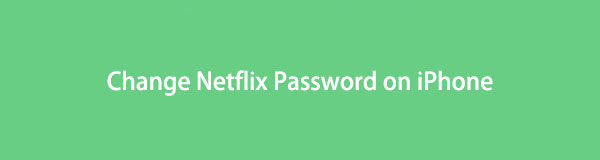
Toisaalta olet saattanut kadottaa iPhonesi jostain syystä, ja nyt haluat vaihtaa tilisi salasanat, kuten Netflix, kirjautuaksesi ulos automaattisesti. Nämä ovat joitakin mahdollisia skenaarioita, miksi haluat vaihtaa Netflix-salasanasi. Ja sen myötä tuemme sinua, sillä alla esitetyt menetelmät auttavat sinua saavuttamaan sen helposti. Vaiheittaisten ohjeiden avulla voit aloittaa kunkin tekniikan käsittelyn seuraavissa osissa.

Opasluettelo

FoneLab iPhone Password Managerin avulla voit skannata, tarkastella ja luokitella ja paljon muuta iPhonelle, iPadille tai iPod Touchille.
- Skannaa salasanat iPhonessa, iPadissa tai iPod touchissa.
- Vie salasanasi laitteista ja tallenna ne CSV-tiedostona.
- Palauta sähköpostin, Wi-Fi:n, Googlen, Facebookin jne. salasanat.
Osa 1. Netflix-salasanan vaihtaminen iPhonessa Netflix-sovelluksen avulla
Ensisijainen tapa vaihtaa salasanasi Netflixissä on käyttää itse sovellusta. Jos osaat muokata Netflix-tilisi asetuksia, voit vaihtaa salasanasi vain hetkessä. Netflixissä on osio, jossa voit asettaa vapaasti uuden salasanan, joten tämän menetelmän prosessi ei aiheuta sinulle vaikeuksia.
Noudata alla olevia mutkattomia ohjeita selvittääksesi, kuinka voit vaihtaa Netflix-salasanan iPhonessa Netflix-sovelluksen avulla:
Vaihe 1Käytä Netflix-mobiilisovellusta iPhonellasi ja varmista, että olet kirjautunut tilillesi. Napauta omaasi profiili -kuvaketta näytön oikeassa yläkulmassa nähdäksesi Asetukset valikosta. Napauta Tili -välilehti päästäksesi tilisi asetuksiin.
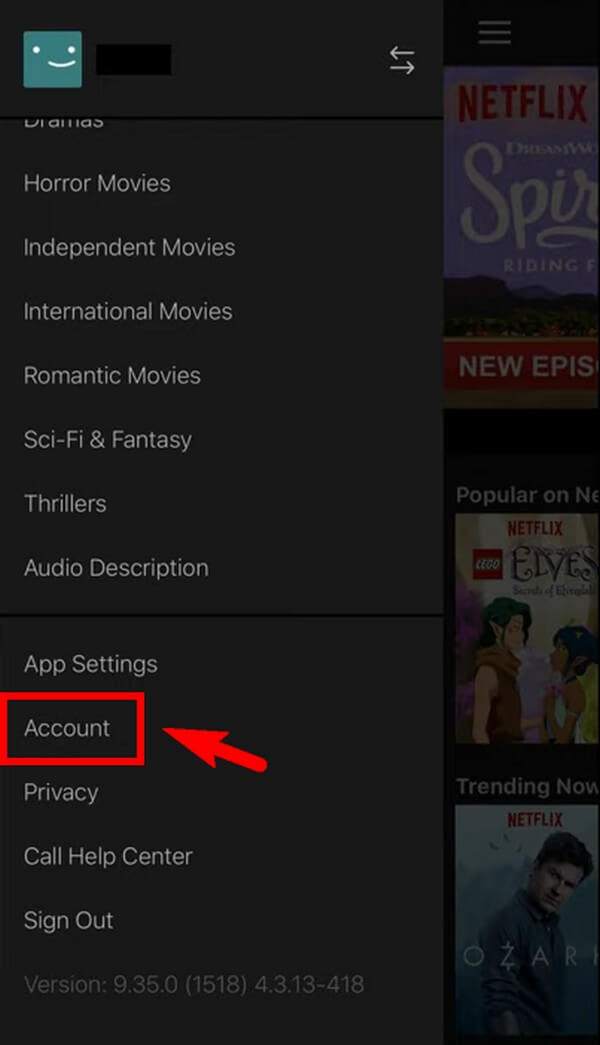
Vaihe 2Netflix ei salli asetusten säätämistä itse sovelluksessa, joten tämä ohjaa sinut iPhonesi mobiiliselaimeen. Alla Jäsenyys ja laskutus, Napauta Muuta salasana -välilehteä siirtyäksesi seuraavalle sivulle.
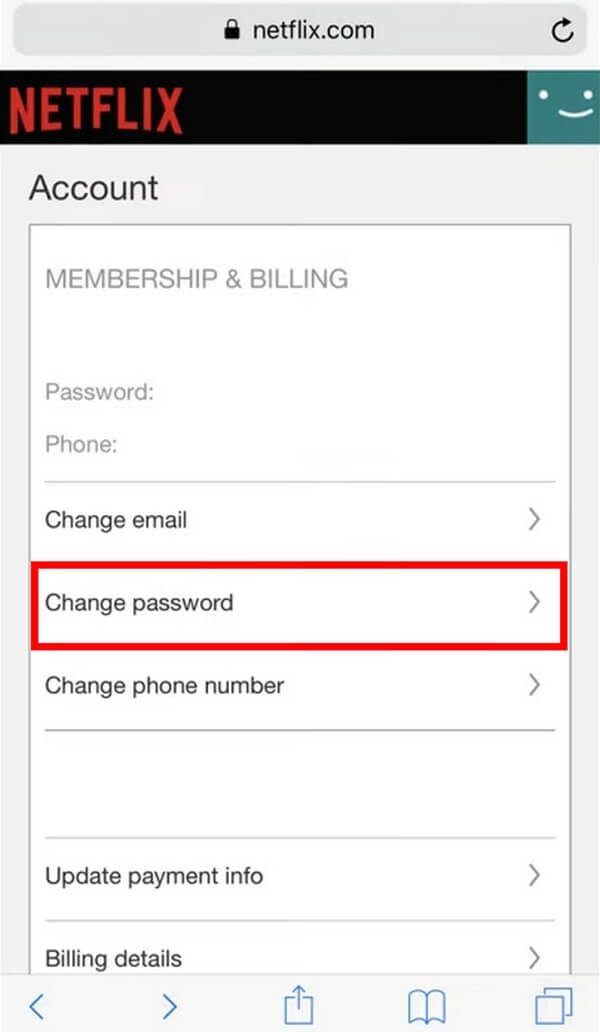
Vaihe 3Kirjoita nykyinen salasanasi näytön ensimmäiseen kenttään. Kirjoita toiseen kenttään juuri valitsemasi salasana. Tee sitten sama kolmannessa vahvistusta varten. Jos aiot vaatia kaikkia laitteita kirjautumaan uudelleen sisään uudella salasanalla, merkitse valintaruutu kenttien alla. Kun olet valmis, napsauta Säästä -välilehteä jatkaaksesi Netflix-salasanasi vaihtamista.
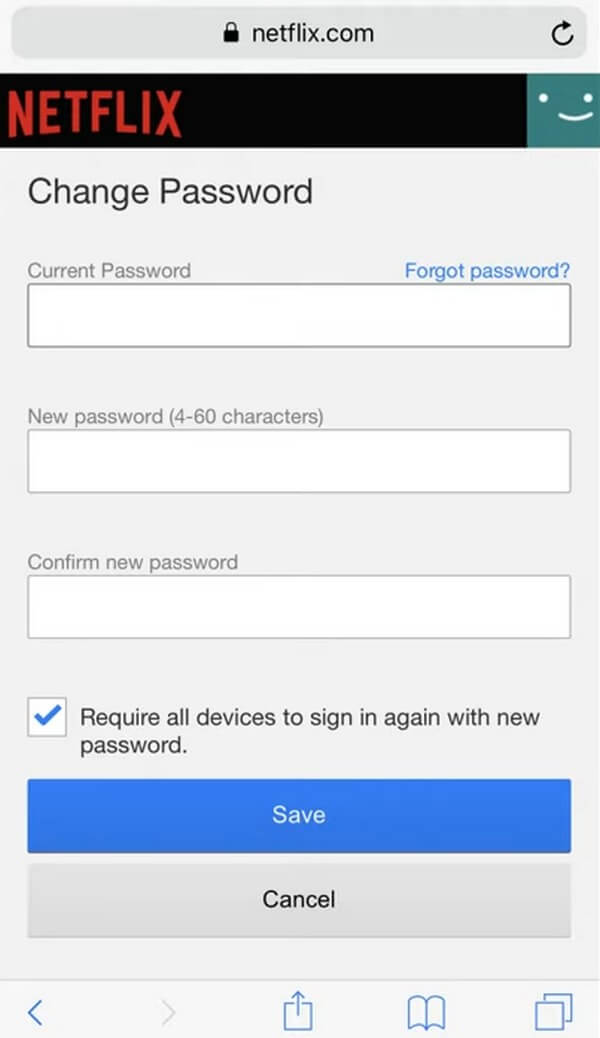
Kuitenkin, jos olet unohtanut salasanasi, ongelma alkaa silloin. Nykyinen salasanasi on vaatimus paitsi tilillesi kirjautumisen lisäksi myös salasanojen vaihtamisen yhteydessä. Siirry seuraaviin osiin löytääksesi todistetun ratkaisun tähän ongelmaan.

FoneLab iPhone Password Managerin avulla voit skannata, tarkastella ja luokitella ja paljon muuta iPhonelle, iPadille tai iPod Touchille.
- Skannaa salasanat iPhonessa, iPadissa tai iPod touchissa.
- Vie salasanasi laitteista ja tallenna ne CSV-tiedostona.
- Palauta sähköpostin, Wi-Fi:n, Googlen, Facebookin jne. salasanat.
Osa 2. Netflix-salasanan vaihtaminen iPhonessa tietokoneen selaimella
Toinen suosittu tapa vaihtaa salasanasi Netflixissä on kirjautua tilillesi tietokoneen selaimella. Vaihtamalla Netflix-salasanasi voit valita, kirjataanko kaikki kyseistä tiliä käyttävät laitteet ulos. Jos päätät tehdä niin, voit silti kirjautua Netflix-tilillesi iPhonellasi niin kauan kuin sinulla on uusi salasana.
Ota huomioon seuraavat ohjeet saadaksesi ymmärrystä Netflix-salasanan vaihtamisesta iPhonessa tietokoneen selaimella:
Vaihe 1Suorita tietokoneesi verkkoselain ja siirry Netflixin viralliselle sivustolle. Kirjaudu tilillesi ja napsauta profiilivalikkoa sivun oikeassa yläkulmassa. Valitse Tili vaihtoehto avattavasta luettelosta.
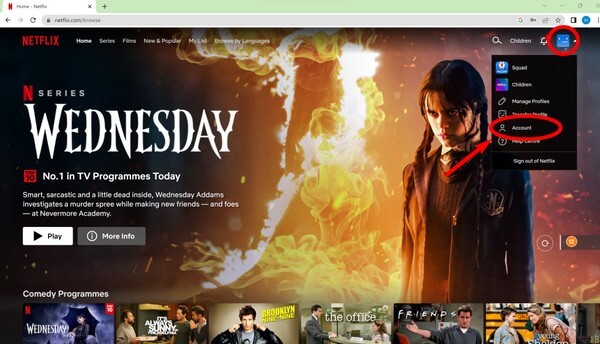
Vaihe 2Valitse Tili-sivulla Vaihda salasana Muuta sähköpostiosoitetta -vaihtoehdon alla. Tämä ohjaa sinut sivulle, jossa on Nykyinen, Uusija Vahvista uusi salasana kentät, kuten yllä oleva menetelmä.
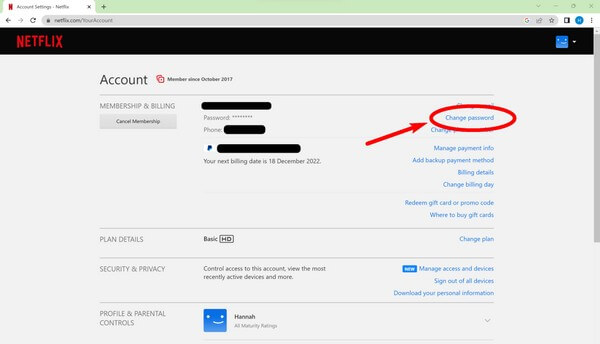
Vaihe 3Täytä ne vastaavasti ja merkitse sitten Edellytä kaikkien laitteiden kirjautumista uudelleen uudella salasanalla -valintaruutu, jos haluat käyttää tätä vaihtoehtoa. Kun olet valmis, lyö Säästä lopettaa salasanasi vaihtaminen. Voit sitten käynnistää Netflix-sovelluksen iPhonessasi ja kirjautua sisään uudella salasanallasi.
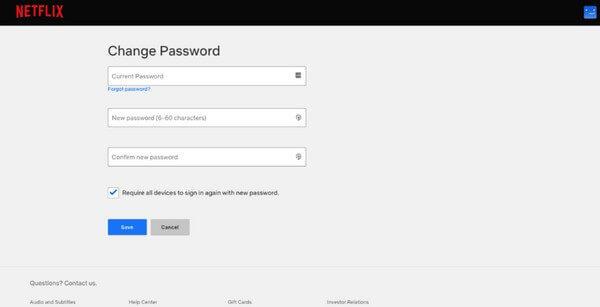
Kuten edellisessä menetelmässä, Netflix-salasanasi vaihtaminen tietokoneen selaimella ei ole mahdollista, jos et muista nykyistä salasanaasi. Onneksi alla on saatavana ohjelma, jolla on mahdollisuus tarkastella iPhone-salasanasi. Siirry seuraavaan osaan palauttaaksesi nykyisen Netflix-salasanasi.
Osa 3. Kuinka löytää Netflix-salasana iPhonesta FoneLab iPhone Password Managerin avulla
Jos olet yksi niistä ihmisistä, jotka usein unohtavat salasanansa, löysit vihdoin turvallisen paikan tällä menetelmällä. Kanssa FoneLab iPhonen salasananhallinta, voit unohtaa Netflix-salasanasi milloin tahansa huoletta, kunhan se on tallennettu laitteellesi. Tai saatat muistaa salasanasi, mutta pieni virhe vaikeuttaa pääsyä tilillesi, sillä yksi kirjaimista on kirjoitettava isolla. Tämän ohjelman asentaminen antaa sinun nähdä salasanasi tarkalleen sellaisena kuin se on.

FoneLab iPhone Password Managerin avulla voit skannata, tarkastella ja luokitella ja paljon muuta iPhonelle, iPadille tai iPod Touchille.
- Skannaa salasanat iPhonessa, iPadissa tai iPod touchissa.
- Vie salasanasi laitteista ja tallenna ne CSV-tiedostona.
- Palauta sähköpostin, Wi-Fi:n, Googlen, Facebookin jne. salasanat.
Muista alla olevat vaivattomat vaiheet säädelläksesi Netflix-salasanan löytämistä iPhonessa FoneLab iPhone Password Managerin avulla:
Vaihe 1Hanki FoneLab iPhone Password Manager -asennustiedosto sen viralliselta sivustolta valitsemalla Ilmainen lataus -välilehti. Kun avaat tiedoston, valtuuta se tekemään muutoksia laitteeseesi, jotta asennusprosessi voi alkaa. Odota hetki, kunnes Käynnistä nyt -painike tulee näkyviin ohjelmaikkunaan. Sitten on aika käynnistää salasananhallinta tietokoneellasi.
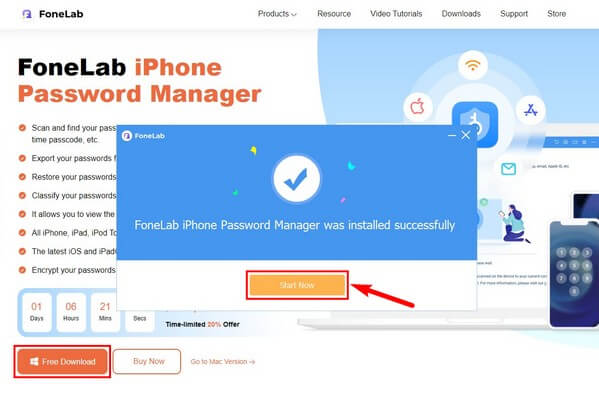
Vaihe 2Kun ensisijainen käyttöliittymä käynnistyy, napsauta Aloita -painiketta. Näkyviin tulee ponnahdusikkuna, jossa sinua pyydetään asettamaan iTunesin varmuuskopion salasana. Täytä molemmat Aseta ja vahvista salasana kentät ja paina sitten Kirjoita salasana. Tämä sallii sovelluksen käyttää ja skannata tallennettuja salasanoja iPhonessasi.
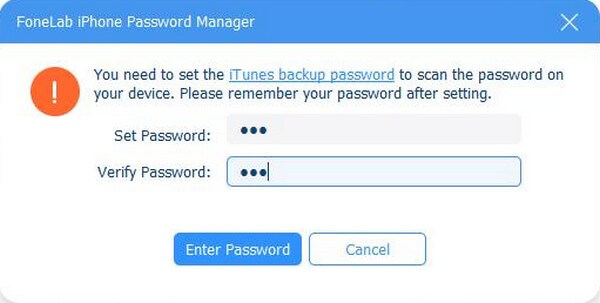
Vaihe 3Luettelo lukko- ja tilityypeistä on vasemmassa käyttöliittymässä. Valitse Verkko- ja sovellussalasana vaihtoehtoluettelosta nähdäksesi tallennetut salasanat, joita käytät iPhonesi verkkoselaimessa ja sovelluksissa. Sieltä löydät omasi Netflix sovellus ja napsauta sitä vastaavaa silmäkuvaketta nähdäksesi salasanan. Sitten voit palata yllä oleviin menetelmiin vaihtaaksesi Netflix-salasanasi nykyisestä uuteen.
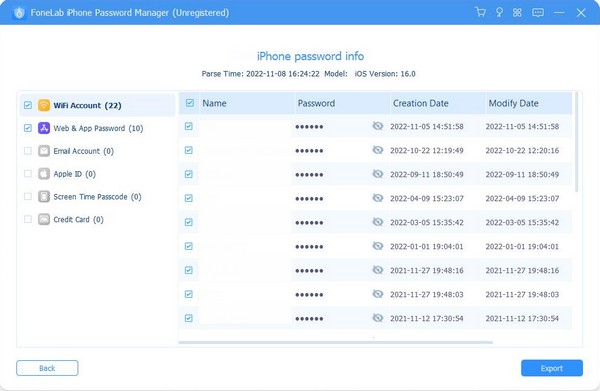
Osa 4. Usein kysyttyä Netflix-salasanan vaihtamisesta iPhonessa
1. Kuinka monta kertaa voin vaihtaa salasanani Netflixissä?
Salasanan vaihtamiselle Netflixissä ei ole rajoituksia. Sen avulla voit vaihtaa salasanasi riippumatta siitä, kuinka usein ja milloin haluat.
2. Voitko nollata Netflix-salasanasi, jos unohdat sen?
Kyllä sinä voit. Siinä on kuitenkin enemmän vaiheita ja se vie paljon enemmän aikaa. Siksi suosittelemme käyttämään FoneLab iPhonen salasananhallinta sen sijaan nopeampaa prosessia.
Salasanan jakaminen on hyvin tavallista Netflixissä. Se on loistava tapa antaa ystävillesi, perheellesi ja muille katsoa kanssasi, mutta se on myös riskialtista, sillä salasana on myös osa yksityisiä tietojasi. Näin ollen sen muuttaminen tarvittaessa suojaa tilisi. Ja jos unohdat melkein minkä tahansa salasanan iPhonessasi, anna FoneLab iPhonen salasananhallinta auttaa.

FoneLab iPhone Password Managerin avulla voit skannata, tarkastella ja luokitella ja paljon muuta iPhonelle, iPadille tai iPod Touchille.
- Skannaa salasanat iPhonessa, iPadissa tai iPod touchissa.
- Vie salasanasi laitteista ja tallenna ne CSV-tiedostona.
- Palauta sähköpostin, Wi-Fi:n, Googlen, Facebookin jne. salasanat.
